迷惑電話対策とは
振り込め詐欺やしつこいセールスなどの危険な電話や海外からの迷惑電話発着信を、警告表示でお知らせします。
また、誤って電話に出てしまったときは、相手側と自分に通話を録音する警告ガイダンスを流し、通話中の音声を録音します。
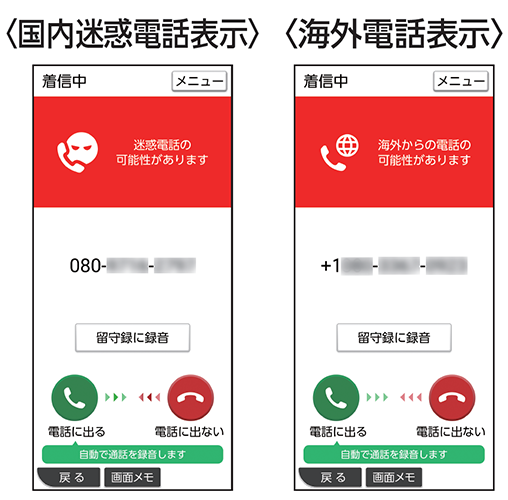
危険な電話を着信すると警告が表示されます。
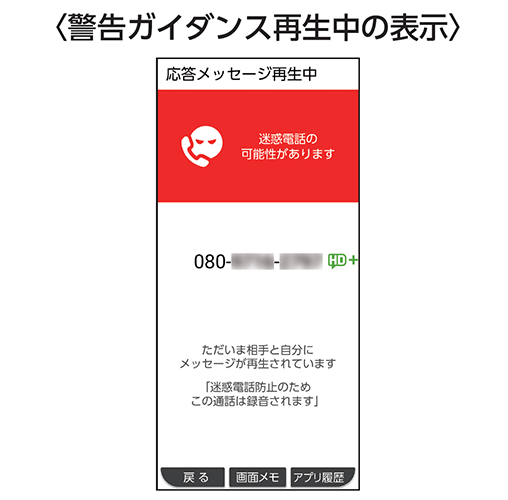
迷惑電話対策の初期設定をする
初めて本機の電源を入れたときに、利用許諾をするだけで使用することができます。
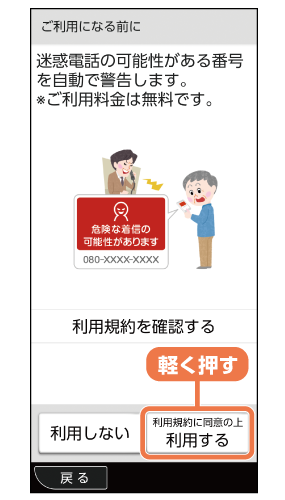
(1) [利用規約に同意の上利用する]を軽く押します。
※利用規約を確認するには[利用規約を確認する]を軽く押します。
■初めて本機の電源を入れたときに、[利用しない]を軽く押した方は、次に本機を再起動または、電源を入れ直したときに、再び、利用有無の選択画面が表示されます。
迷惑電話対策を有効にすると
迷惑電話対策を有効にすると、通知パネルに迷惑電話対策設定の状態を示すメッセージが表示されます。
「正常に動作しています。」と表示されていれば、動作に問題ありません。
通知パネルの利用方法は、「活用してみよう」→「通知情報」→「通知パネルで通知情報や本機の状態を確認する」をご覧ください。
発着信履歴を確認する
発着信履歴で迷惑電話かどうかなどの確認ができます。
※発着信履歴に、迷惑電話の可能性がある警告が表示された番号には、誤って電話をかけないようにご注意ください。

(1) スタート画面やホーム画面などで![]() を押します。
を押します。
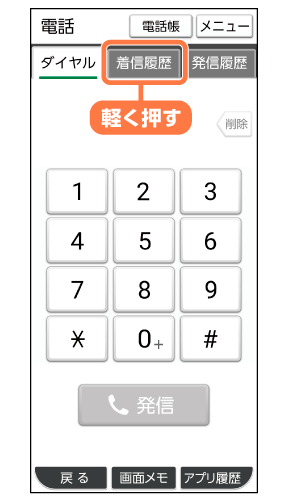
(2) [着信履歴]を軽く押します。
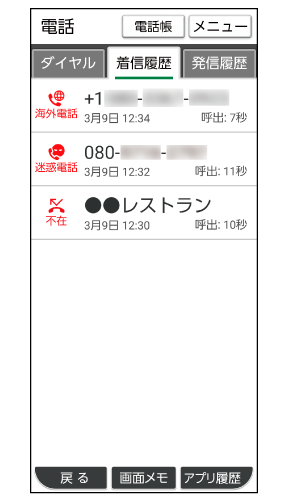
(3) 着信履歴画面が表示されます。
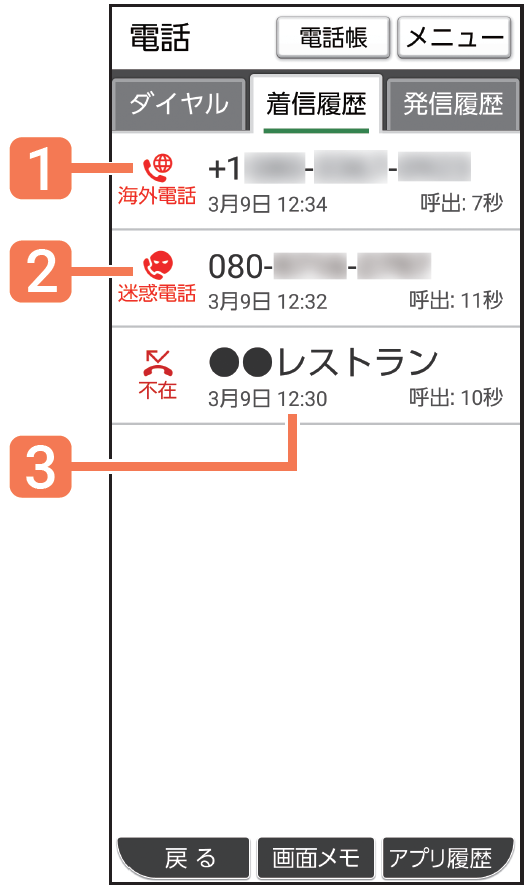
着信履歴画面の見方
① ![]() 海外からかけられた電話番号の着信時に表示されるのであんしんです。
海外からかけられた電話番号の着信時に表示されるのであんしんです。
② ![]() 過去に犯罪に使用された電話番号やしつこいセールス電話番号からの着信時に表示されます。
過去に犯罪に使用された電話番号やしつこいセールス電話番号からの着信時に表示されます。
③ ハローページなどに掲載されている企業や公的機関の電話番号の発着信時には、相手方の名称が表示されるためあんしんです。
迷惑電話対策の詳しい設定をする
初期設定は、着信時「警告・通話録音する」、発信時「警告表示する」になっています。

(1) スタート画面やホーム画面などで![]() を押します。
を押します。
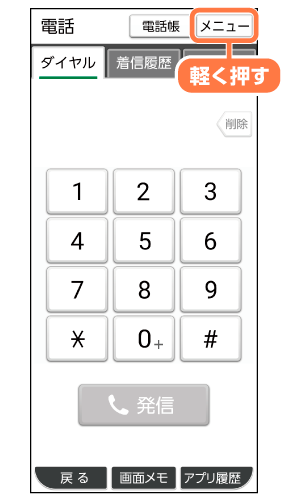
(2) [メニュー]を軽く押します。
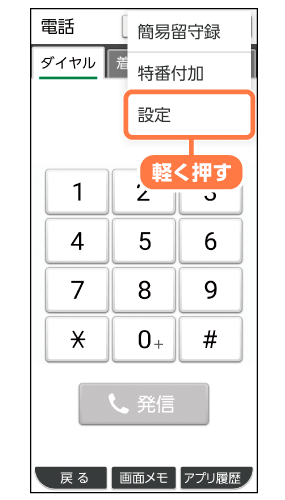
(3) [設定]を軽く押します。
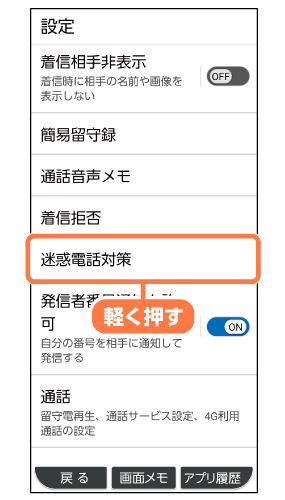
(4) 画面を上になぞり、[迷惑電話対策]を軽く押します。
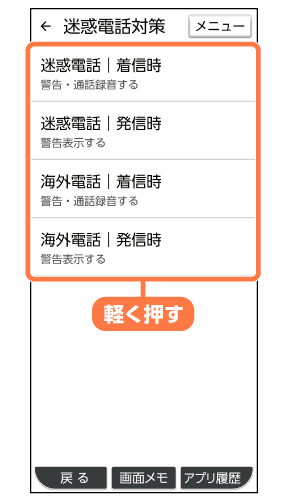
(5) 初期設定から変更したい項目を軽く押します。
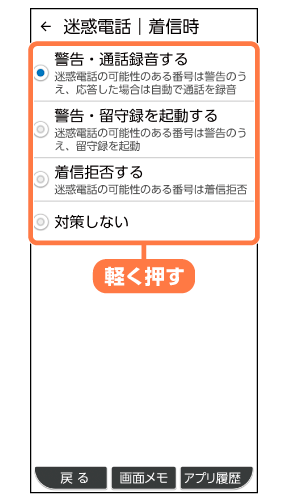
(6) 変更したい項目を軽く押します。
迷惑電話対策のヘルプを確認する
よくあるご質問など、迷惑電話対策アプリのより詳しい情報を確認できます。
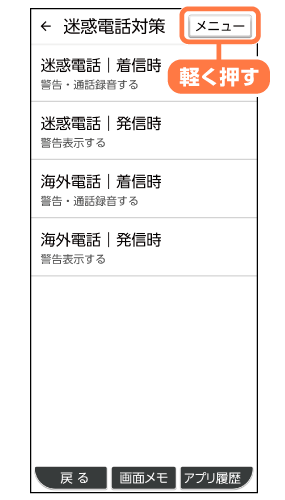
(1) 迷惑電話対策の画面で[メニュー]を軽く押します。
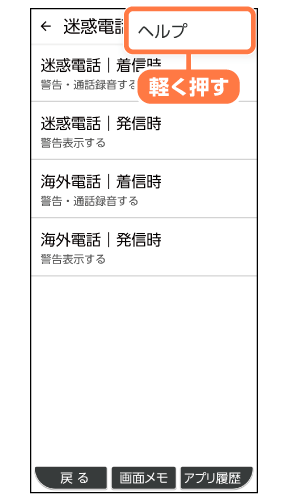
(2) [ヘルプ]を軽く押します。
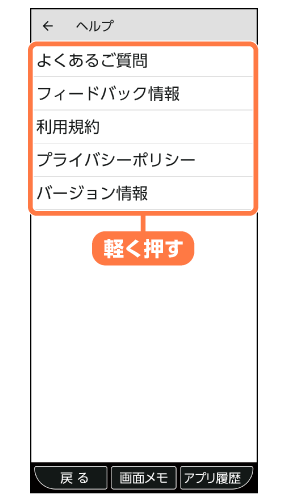
(3) ヘルプ画面が表示されますので、確認したい項目を軽く押します。
迷惑メールについて
誤って開いたりしないようご注意ください。

(1) スタート画面やホーム画面などで![]() を押します。
を押します。
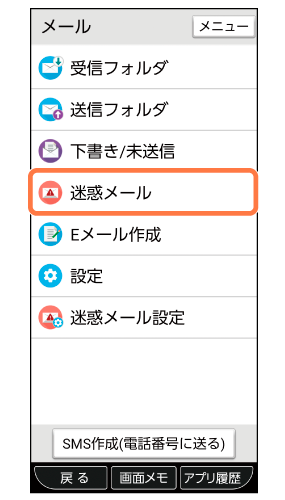
(2) 迷惑メールは「迷惑メール」フォルダに保存されます。
